Zeptejte se většiny lidí, jak mezi sebou sdílejí souboryrůzných počítačů v síti LAN a řeknou, pomocí vestavěné funkce sdílení souborů systému Windows. No, to všechno dává smysl, protože toto řešení je snadno konfigurovatelné a bezproblémové, ale co když vaše počítače používají různé operační systémy? Například, pokud chcete přenášet soubory z PC se systémem Windows do Mac a naopak, možná budete muset nakonfigurovat možnosti sdílení SMB v Macu pro prohlížení a přístup k souborům sdíleným na vašem Windows PC, ale jak všichni víme, Mac OS X často nedokáže identifikovat Windows PC v síti a jeden musí restartovat systém, aby mohl identifikovat všechny připojené uzly. Dnes jsme narazili na jednoduchý nástroj pro sdílení souborů s názvem Nitroshare to vám umožní snadno sdílet soubory v síti. Aplikaci lze snadno nakonfigurovat pomocí několika jednoduchých kliknutí a nevyžaduje, aby uživatelé konfigurovali nastavení sdílení souborů pro konkrétní OS.
Po stažení a instalaci programu do systémů spusťte spustitelný soubor a postupujte podle pokynů na obrazovce. Pokud nevíte, kde začít, vyberte Pomozte mi nastavit Nitroshare a klikněte další.

Po zadání názvu počítače na obou počítačích klikněte na další. Ujistěte se, že tento průvodce běží na obou počítačích. V posledním kroku pomocí posuvníku oznámení upravte upozornění na události a poté klikněte na Dokončit k dokončení průvodce nastavením Nitroshare.
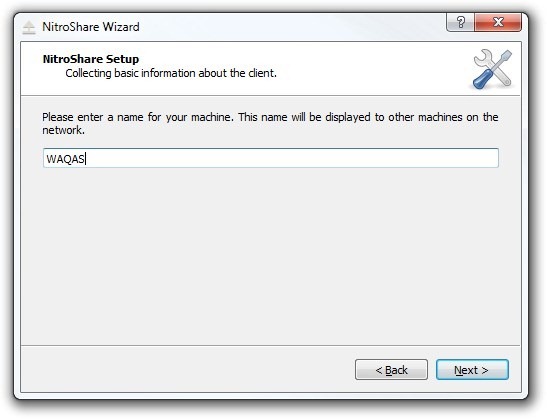
Nyní, když jste úspěšně nakonfigurovalinastavení, zbytek práce je jen kousek koláče. Existují dva způsoby odesílání souborů a složek. První z nich je mnohem jednodušší. Nitroshare vytvoří miniscule pole pro sdílení souborů na ploše. Vše, co potřebujete, je přetáhnout soubory přes toto pole a přijmout je z jiného připojeného systému.
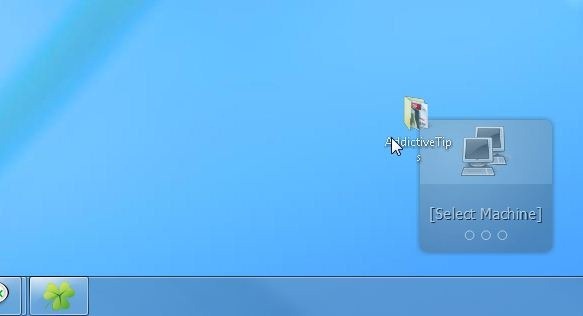
Druhou metodou je použití nabídky na hlavním panelu; vyberte počítač, do kterého chcete soubor odeslat. Kontextové menu umožňuje odeslat soubor nebo celý adresář.
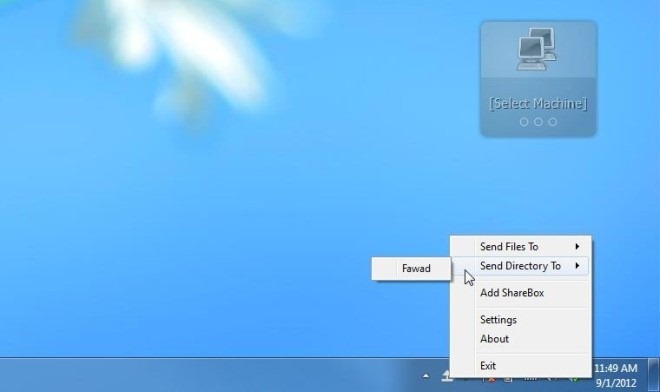
The Přijímat soubory V počítači příjemce se zobrazí dialogové okno obsahující seznam sdílených souborů. Kliknutím Ano zahájí proces přenosu.
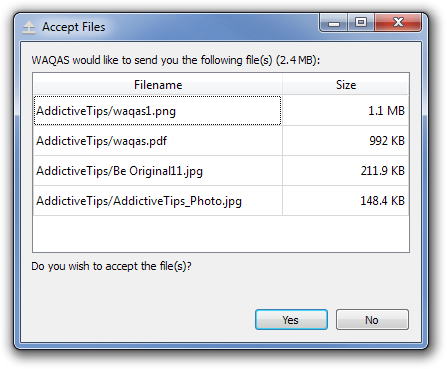
Můžete také nakonfigurovat několik možností pro konkrétní aplikaci z Nastavení okno. Má to Obecné, vzhled, oznámení, zabezpečení a Síť karty. Můžete například přepnout několik upozornění na zobrazení z Oznámení tab. Bezpečnostní Karta umožňuje určit parametry zabezpečení pro přijímání souborů, od Síť tab, můžete nakonfigurovat Přenos a TCP nastavení.
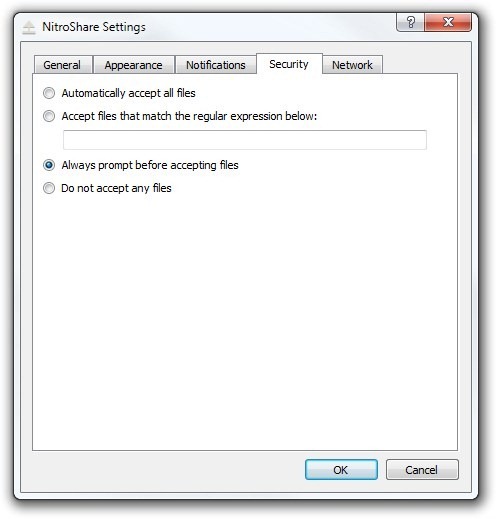
Nitroshare funguje na Windows, Mac OSX a Linuxu. Testování bylo provedeno v systému Windows 7, 64bitové vydání.
Automaticky přeloženo z angličtiny













Komentáře